Snapchat 私の AI が iPhone で動作しないのですが? それを修正する10の方法!
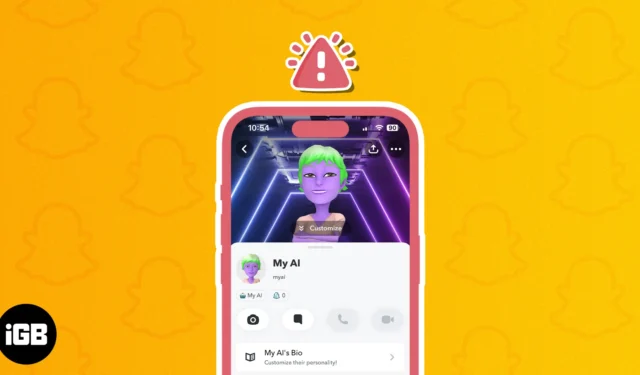
Snapchat My AI は、OpenAI の ChatGPT を利用した強力な AI チャットボットです。あらゆるトリビアの質問に答え、アクティビティのスケジュールを立てたり、チャットに対する素早い応答を生成したり、レシピを提案したりするのに役立ちます。ただし、Snapchat の My AI チャットボットが何らかの理由で iPhone で動作しない場合に備えて、問題の解決に役立ついくつかの簡単な修正方法を紹介します。
- ネットワーク接続を確認してください
- Snapchatを強制終了して再起動する
- チャットで My AI を検索してみてください
- My AI を Snapchat に手動で追加する
- Snapchatのサーバーステータスを確認する
- My AI データと Snapchat キャッシュをクリアする
- Snapchat にサインアウトしてサインインする
- Snapchatを更新または再インストールする
- Snapchat+ に登録する
- Snapchat サポートに問い合わせる
1. ネットワーク接続を確認します
iPhone でこのような問題を回避したい場合は、Snapchat My AI を再度使用する前に、携帯電話データまたは Wi-Fi がオンになっているかどうかを確認する必要があります。ただし、すべてが有効になっているにもかかわらず同じ問題が引き続き発生する場合は、iPhone を再起動してネットワーク接続を再確立してみる必要があります。
2. Snapchatを強制終了して再起動する
My AI は Snapchat で最近リリースされた機能であるため、正しく動作しなくなる可能性のある予期せぬ不具合が発生するのはよくあることです。このような不具合を防ぎたい場合は、Snapchatを強制終了して再起動するのが最善の策です。
- iPhone でApp Switcher を開きます。
- Snapchatアプリを上にスワイプして閉じます。
- 次に、Snapchat を再度開いて、 AI が再び動作しているかどうかを確認します。
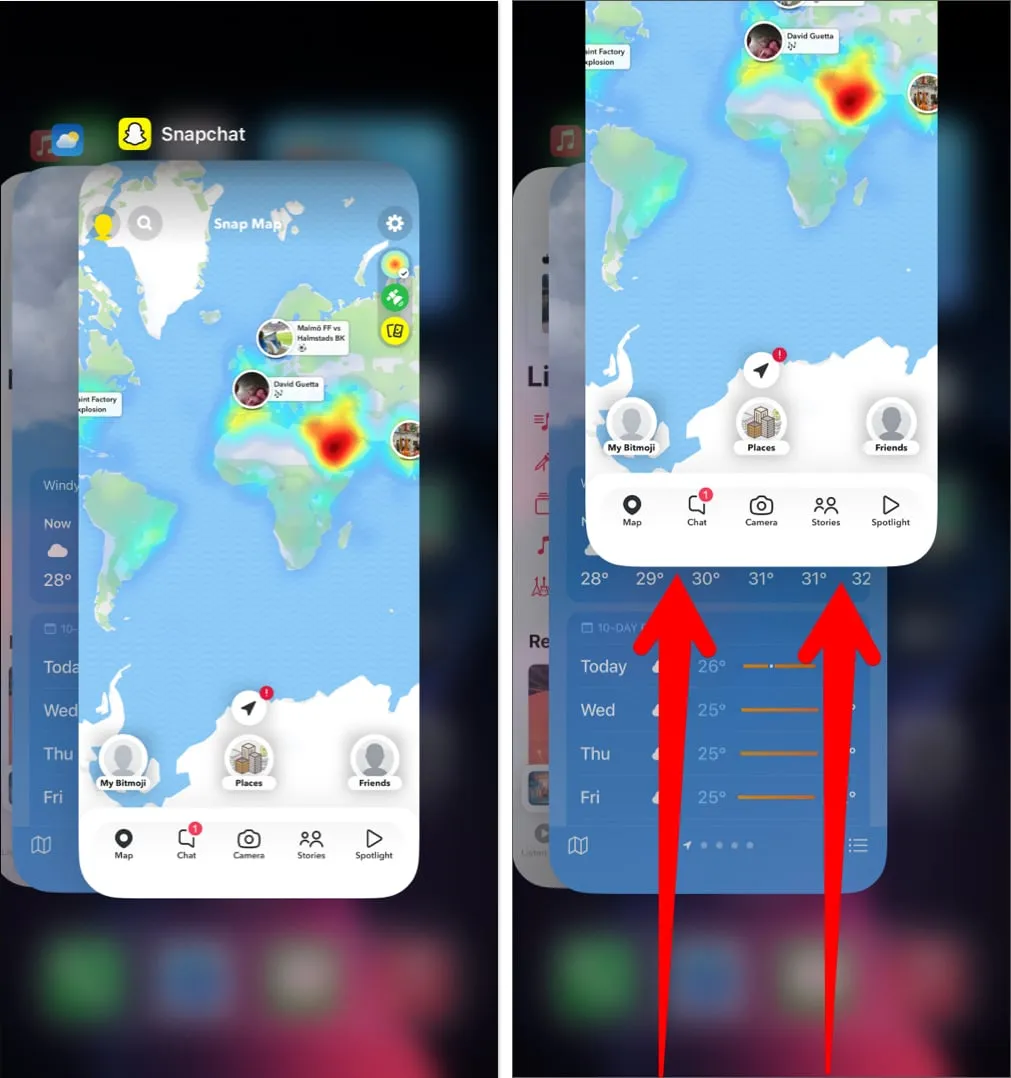
3. チャットで My AI を検索してみてください
Snapchat+ サブスクライバーの場合は、他のチャットの上部から My AI の固定を解除する追加オプションが表示されます。このオプションを有効にした場合は、以下の手順に示すように、チャットで My AI を手動で検索する必要があります。
- Snapchatを開きます→ナビゲーション バーから[チャット] オプションをタップします。
- プロフィール写真の横にある「検索」ボタンをタップします。
- My AIを検索→プロフィールをタップしてチャットを開始します。
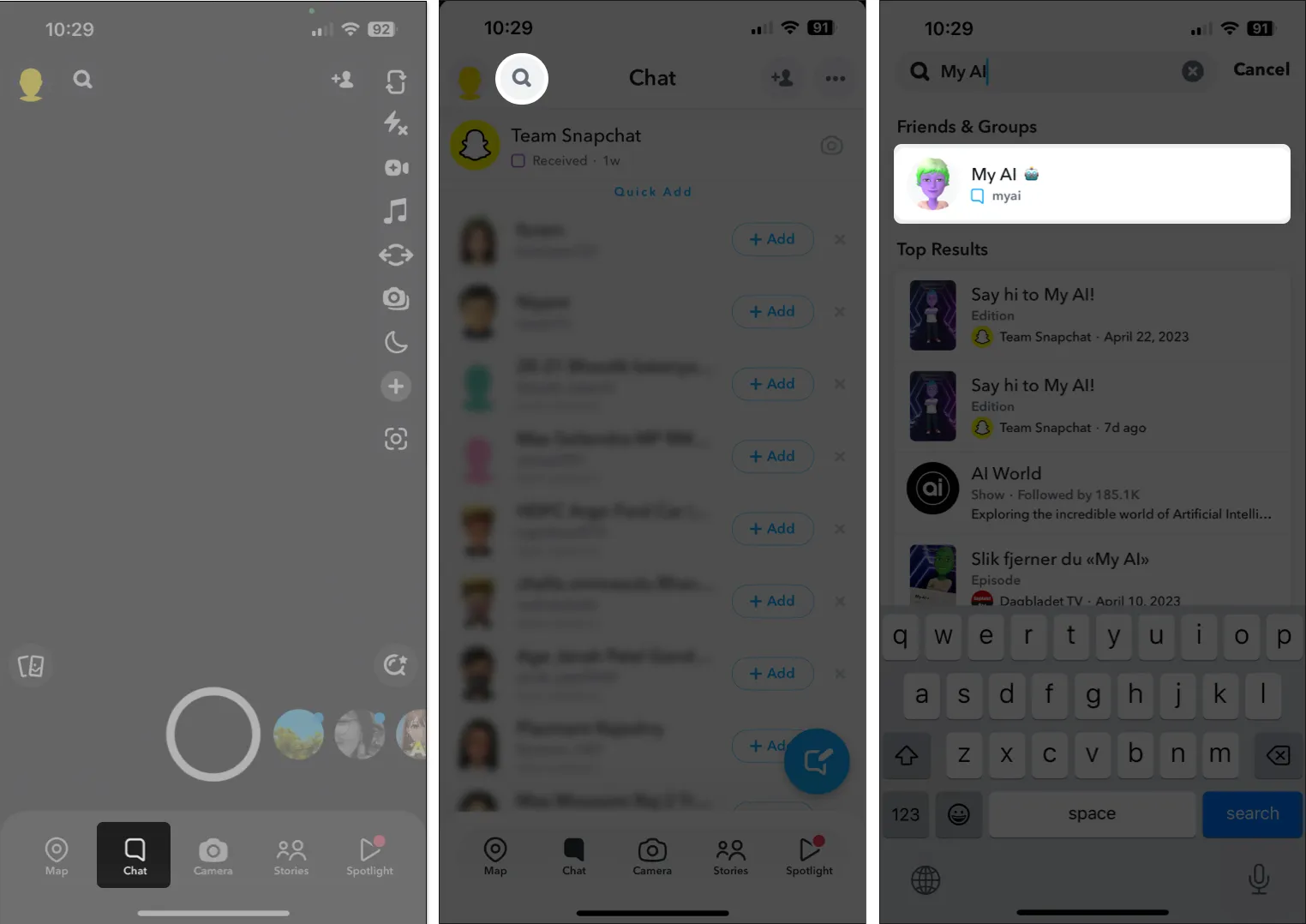
4. My AI を手動で Snapchat に追加する
チャットで My AI が見つからなかった場合は、My AI の Snapchat ページにアクセスしてスナップコードをスキャンすることで、手動でMy AI を Snapchat に追加できます。これは、スナップコードをスキャンして友人を Snapchat に追加するのと同じです。
- 他のデバイスでsnapchat.com/add/myaiにアクセスします。
- Snapchatを開き、Web サイトにあるスナップコードをスキャンします。
- チャット アイコンをタップして、My AI とのチャットを開始します。
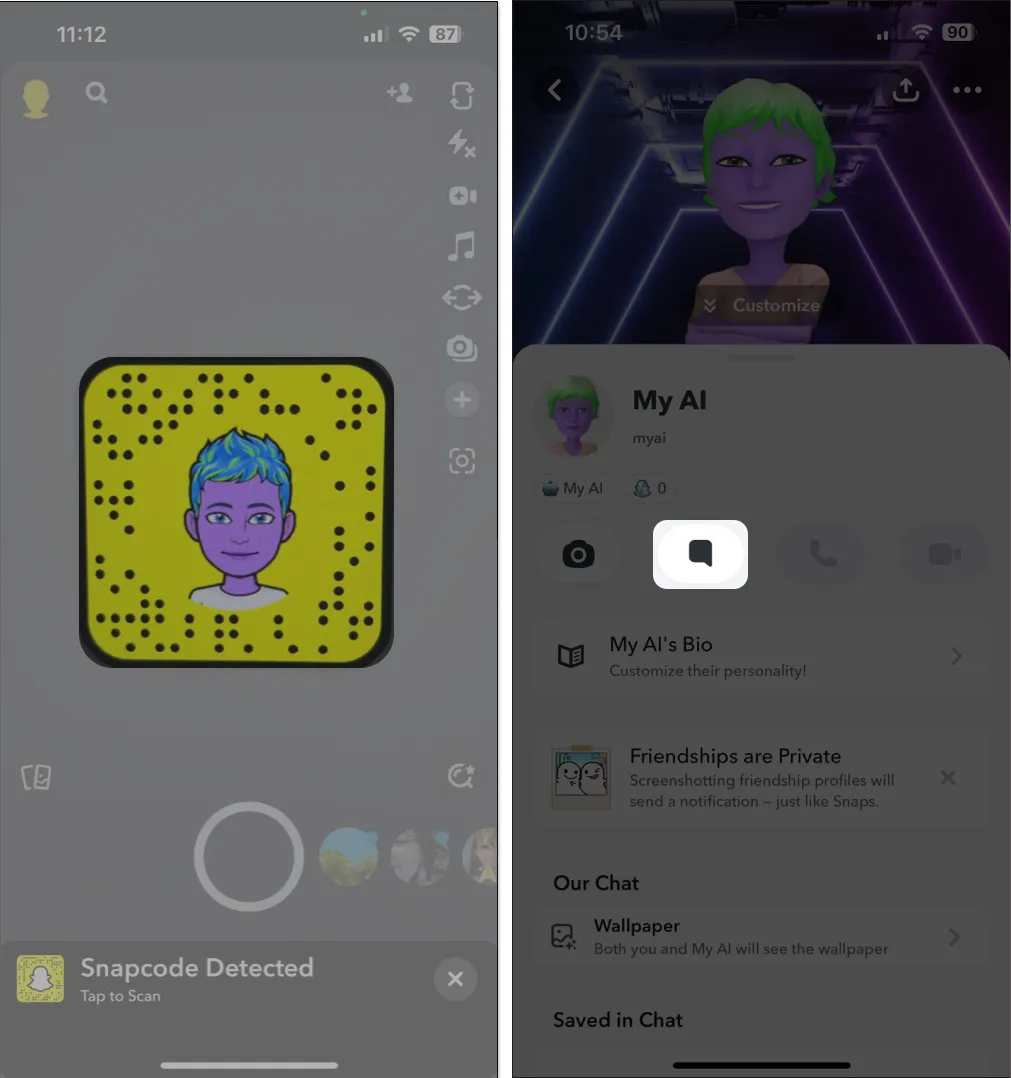
5. Snapchatのサーバーステータスを確認する
何度試みても iPhone で Snapchat My AI にアクセスできない場合は、Snapchat サーバーがメンテナンスのためにオフラインになっているか、トラフィック量が多いために技術的な問題が発生している可能性があります。
Snapchat のサーバーのステータスがわからない場合は、DownDetector.comなどのオンライン ツールを使用して、Snapchat の現在のサーバーのステータスを確認できます。
6. 私の AI データと Snapchat キャッシュをクリアする
iPhone 上の他のほとんどのアプリと同様に、Snapchat もコンテンツをより速く読み込むためにキャッシュ ファイルを作成します。ただし、これらのファイルが何らかの理由で破損した場合、My AI を含むいくつかの Snapchat 機能が誤動作する可能性があります。
これが iPhone で Snapchat My AI が動作しない理由である可能性があると思われる場合は、My AI データと Snapchat キャッシュを消去して、問題の解決に役立つかどうかを確認してみてください。これを行う方法は次のとおりです。
- iPhone でSnapchat を起動します。
- 左上隅にあるプロフィール写真をタップします。
- 右上隅にある「設定」オプションをタップします。
- 下にスクロールして、 「プライバシー管理」の下にある「データの消去」をタップします。
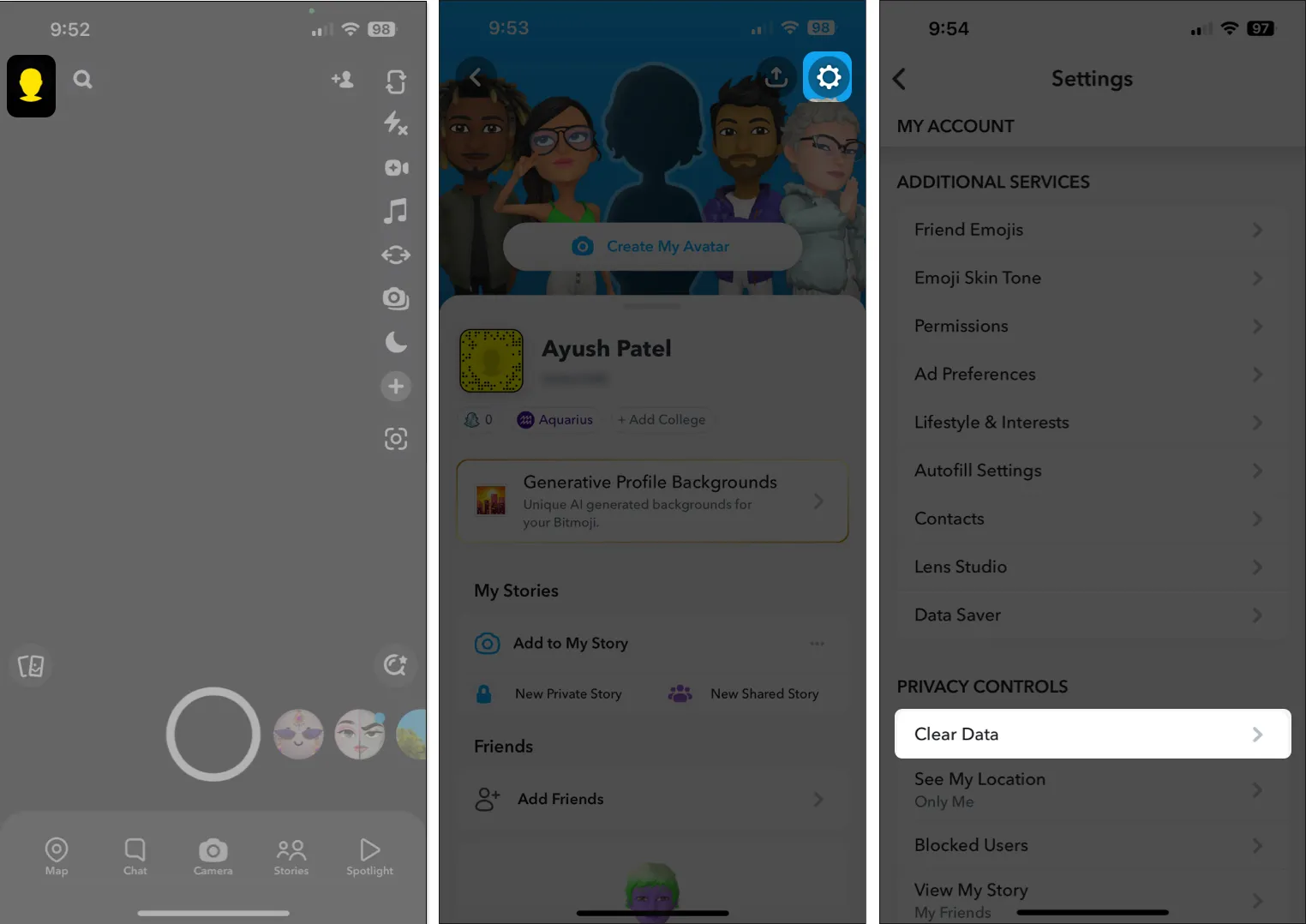
- 「AI データを消去」 → 「確認」をタップします。
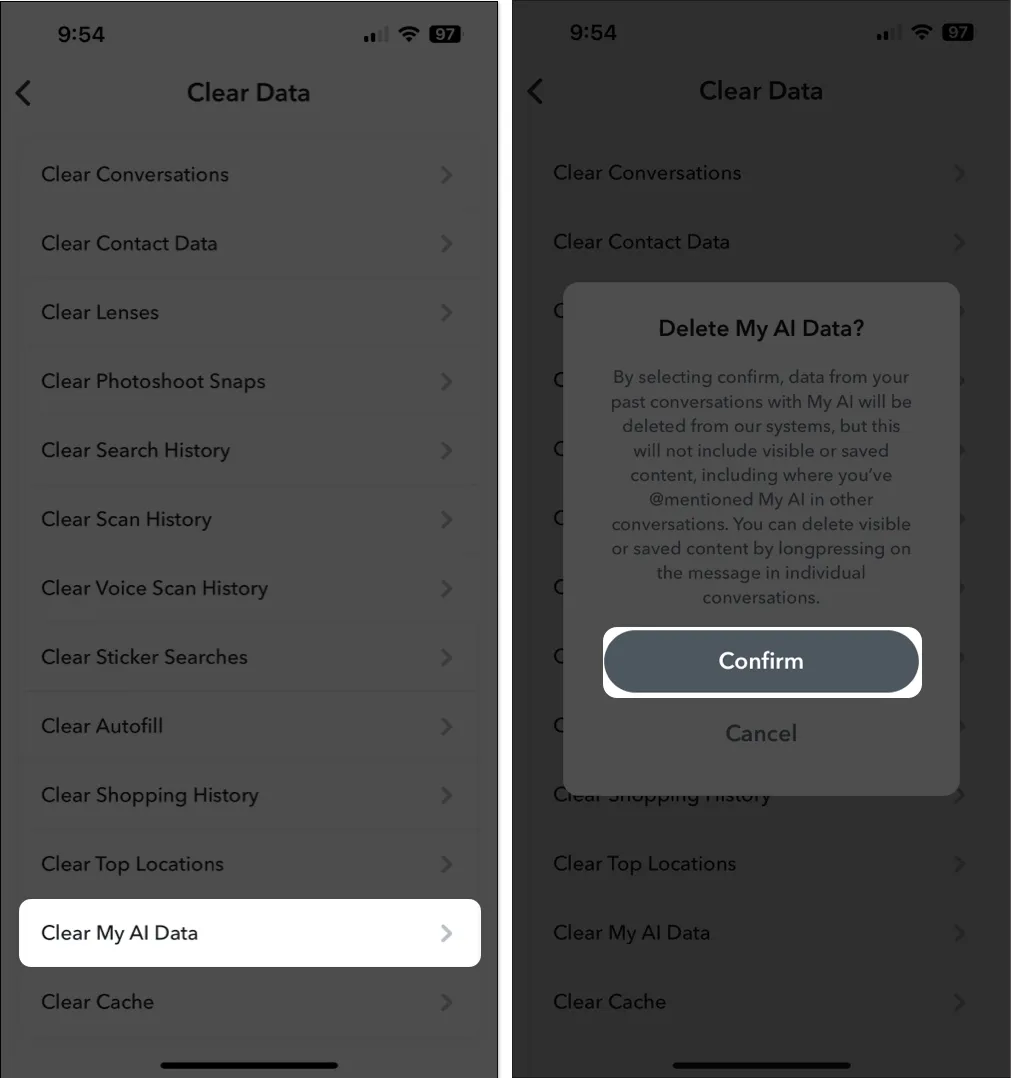
- 次に、「キャッシュをクリア」 → 「クリア」をタップします。
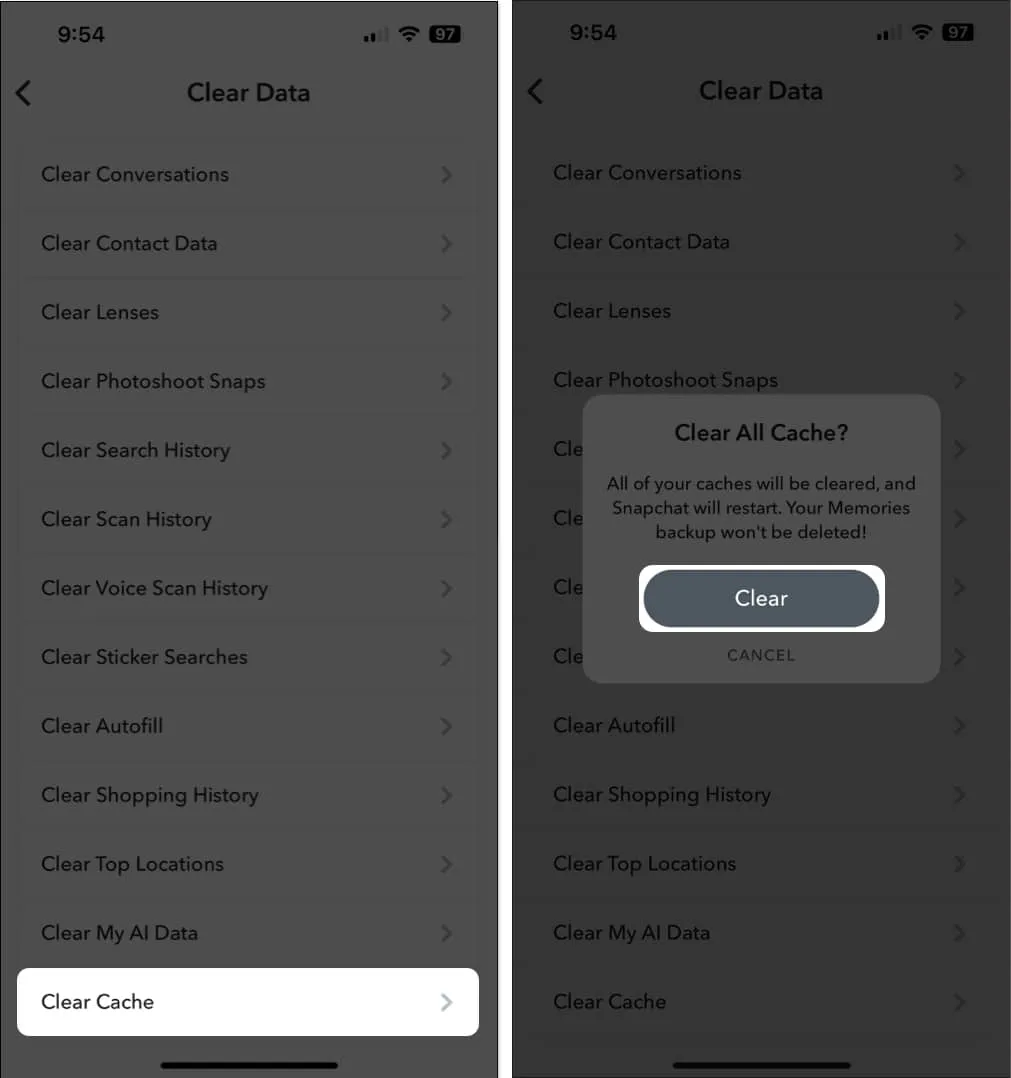
7. Snapchat からサインアウトしてサインインします。
Snapchat のログイン認証情報に問題があると、My AI が適切に動作しなくなる可能性もあります。これが iPhone の問題の原因であると思われる場合は、サインアウトしてからログインして、問題が解決するかどうかを確認してください。
- iPhone でSnapchat を起動します。
- 左上隅にあるプロフィール写真をタップします。
- 右上隅にある
「設定」オプションをタップします。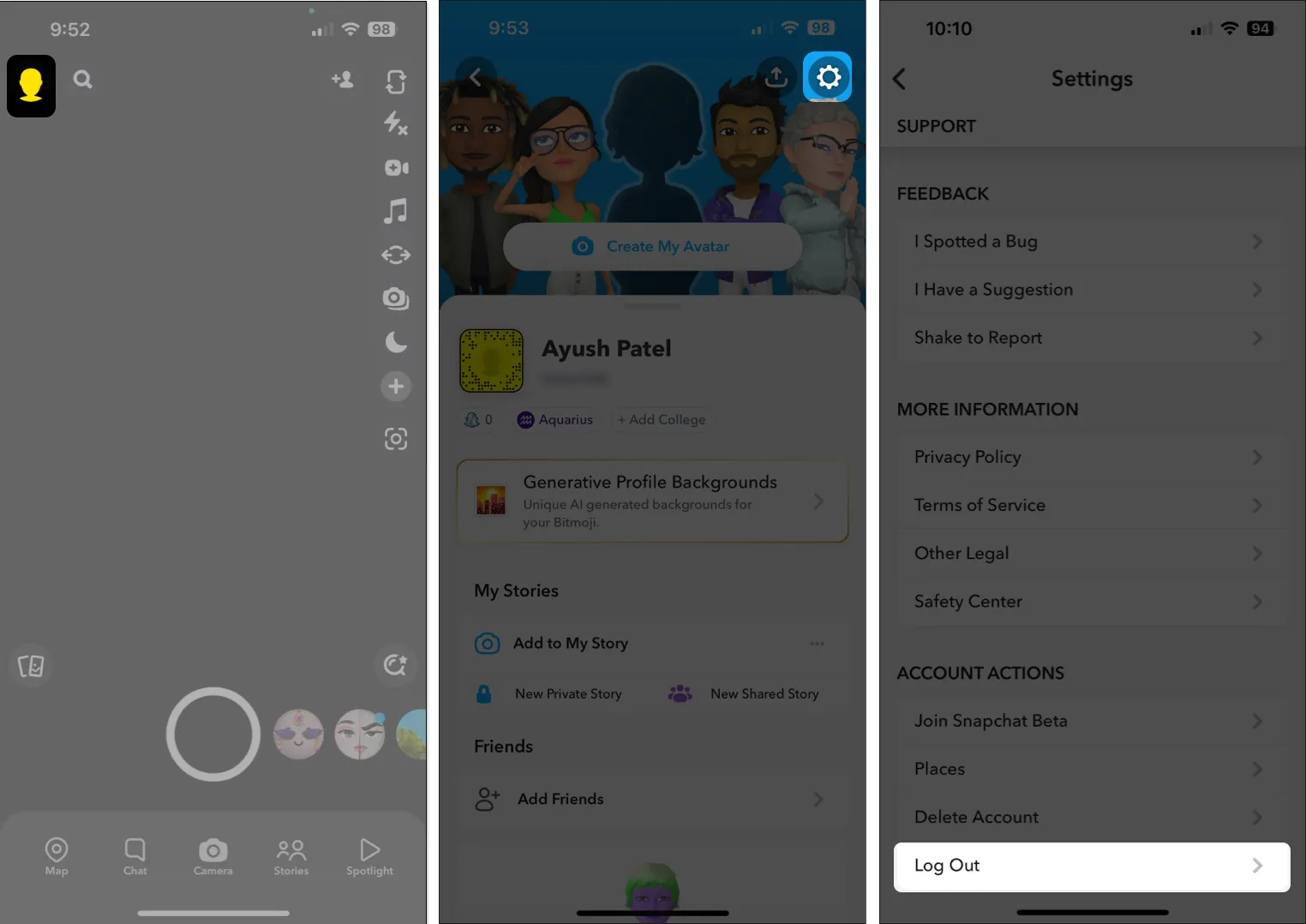
- 下にスクロールして、「ログアウト」 →「ログアウトを確認」をタップします。
- 「アカウントを削除」 → 「はい」をタップします。
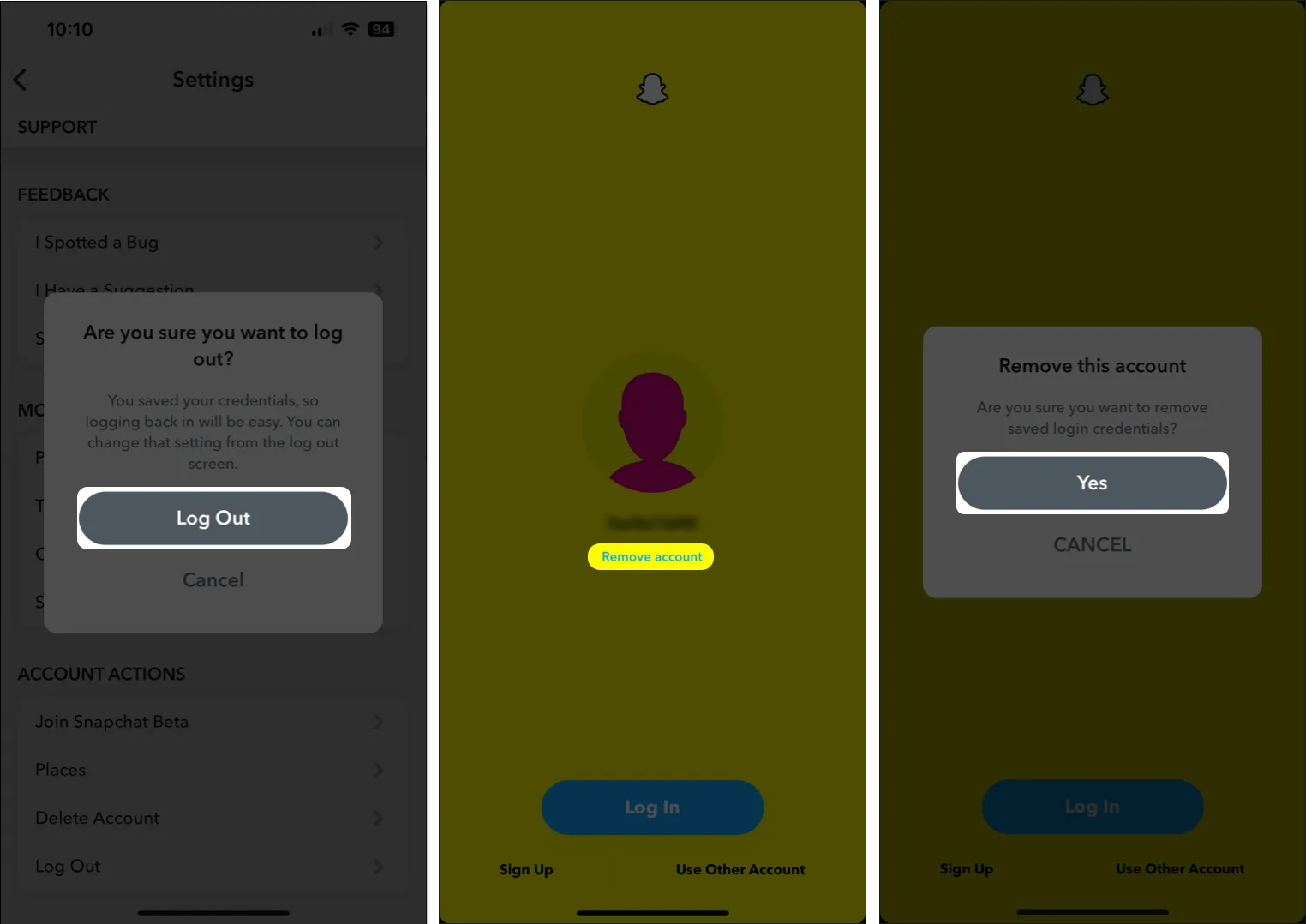
- 「ログイン」をタップ→ Snapchat 認証情報を入力します。
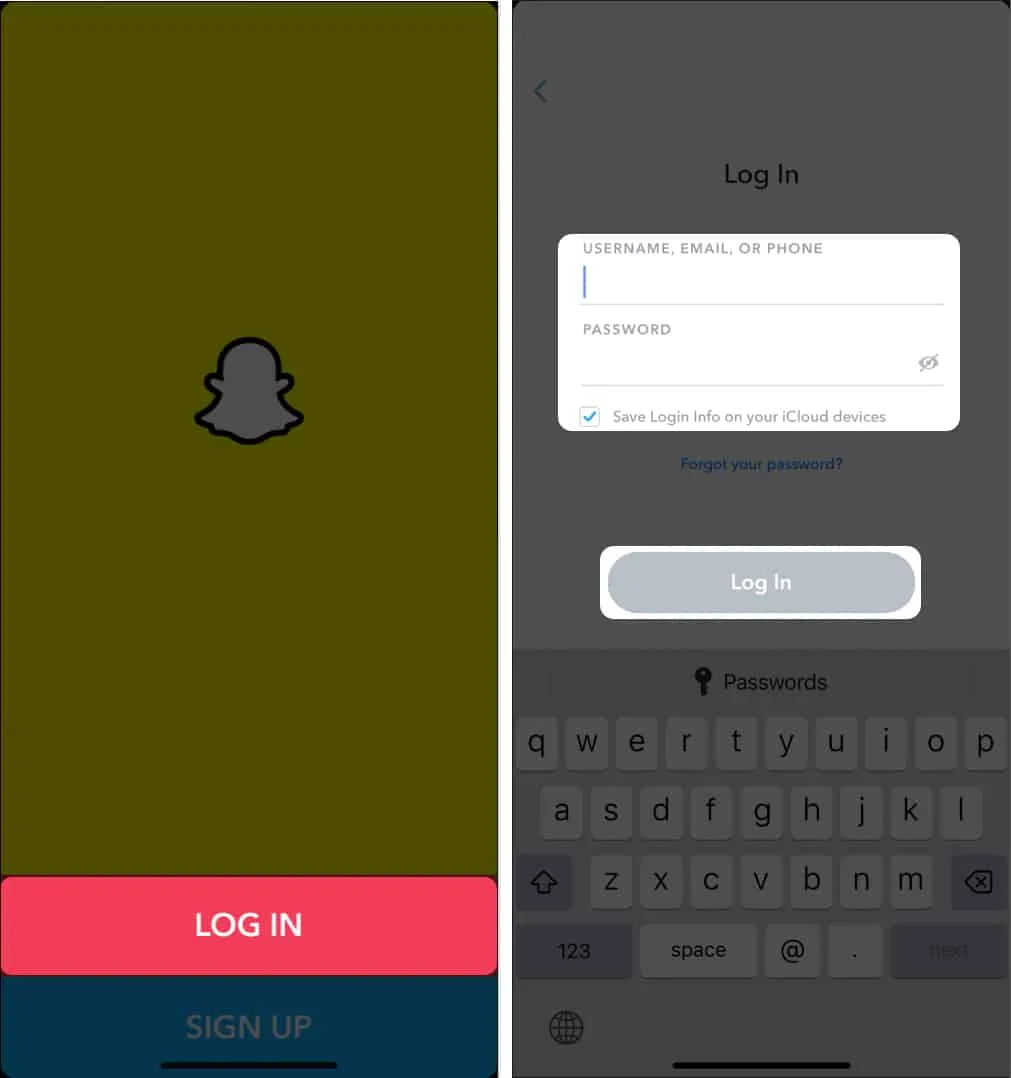
8. Snapchatを更新または再インストールします
Snapchat 内のバグや不具合により、My AI が iPhone で動作しなくなる可能性もあります。このような問題を解決したい場合は、Snapchat を最新バージョンに更新するか、更新が利用できない場合は再インストールするのが最善の方法です。
- App Storeを開く→右上隅にあるプロフィール写真をタップします。
- 下にスクロールして、Snapchat の
アップデートが利用可能かどうかを確認します。
- アップデートが利用可能な場合は、「アップデート」をタップします。
利用可能なアップデートがない場合は、アプリを再インストールしてください。
- Snapchat の アプリ アイコン を長押しします。
- 次に、「アプリを削除」 → 「アプリを削除」 → 「削除」をタップします。
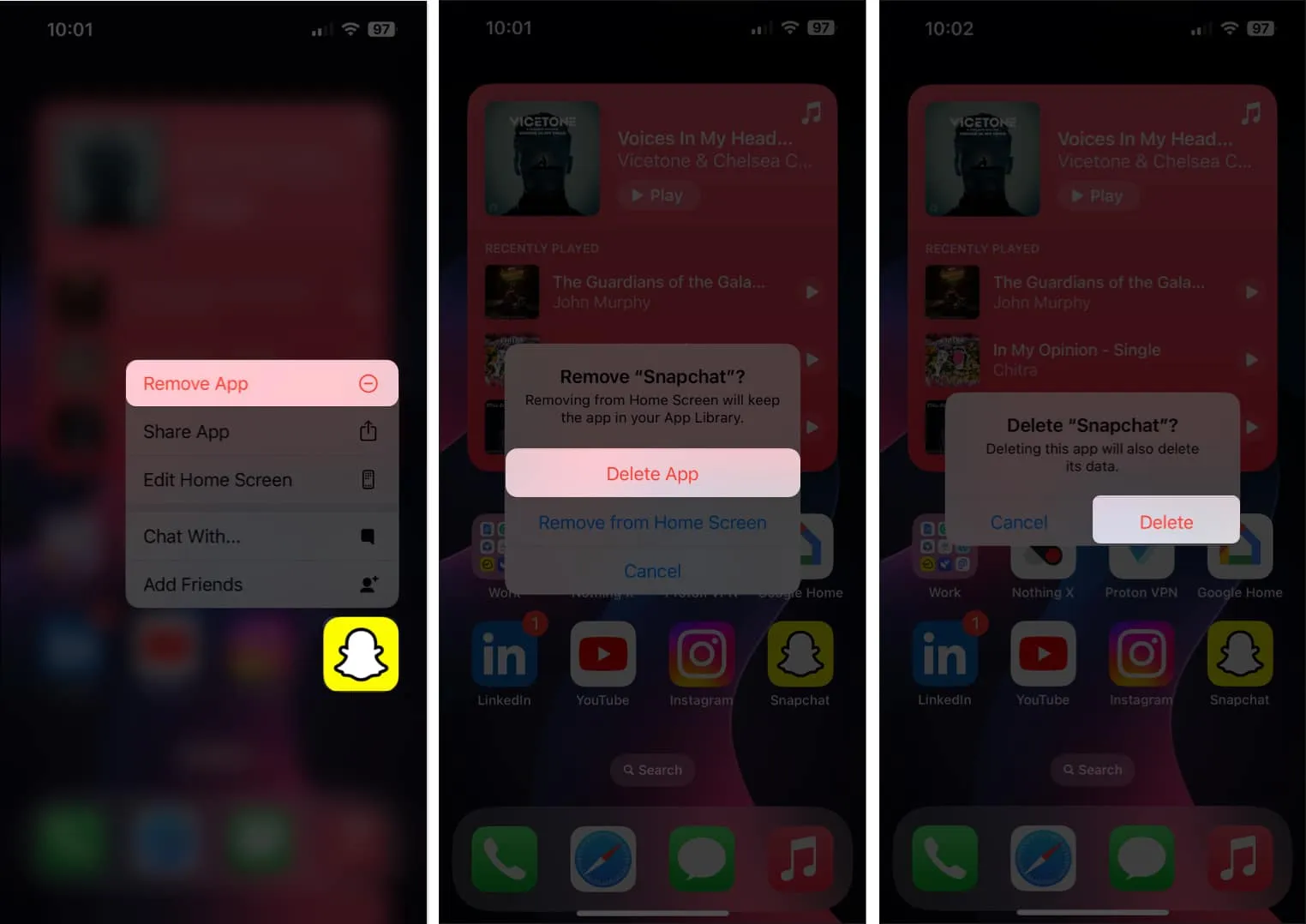
- App Storeを開きます→「検索」タブに移動→ 「Snapchat」を検索します。
- Snapchat アイコンの横にある
青い雲のアイコンをタップします。
9. Snapchat+ に登録する
iPhone で Snapchat My AI にアクセスする際に引き続き問題が発生する場合は、Snapchat+ にまだ登録していない場合は、登録することをお勧めします。
Snapchat の誰もが My AI に無料でアクセスできますが、Snapchat+ を使用すると、Snapchat の AI 機能への早期アクセスなど、いくつかの独占的な機能にアクセスできます。Snapchat+ へのアップグレードについてサポートが必要な場合は、次の手順に従ってください。
- iPhone でSnapchat を起動します。
- 左上隅にあるプロフィール写真をタップします。
- 右上隅にある「設定」オプションをタップします。
- 「Snapchat+」 → 「購読」→「続行」をタップします。
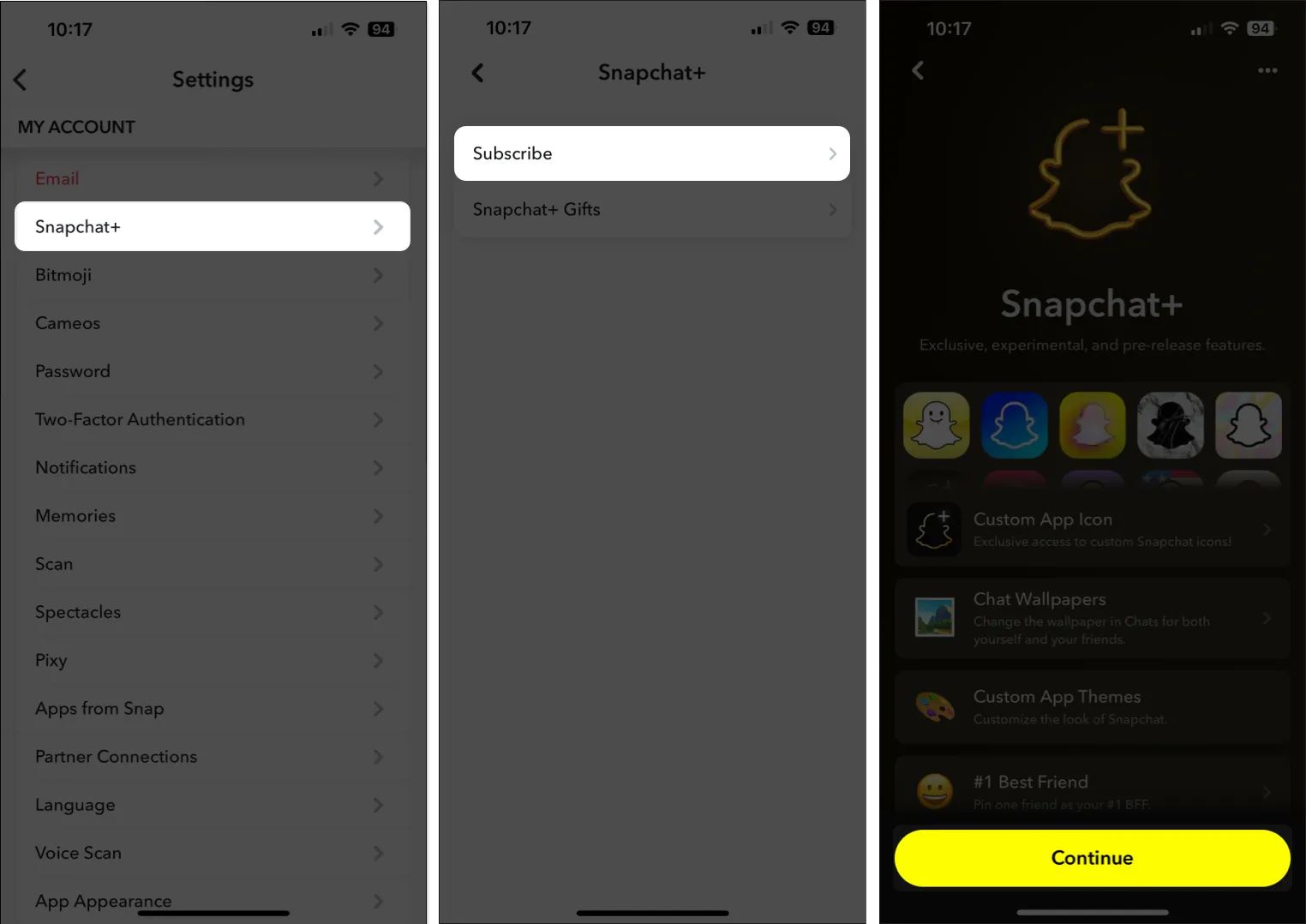
- 年間サブスクリプションを購読する場合は、「すべてのプランを表示」をタップします。
- 「無料トライアルを開始」をタップ→電源ボタンを 2 回クリックして、Snapchat+ を取得します。
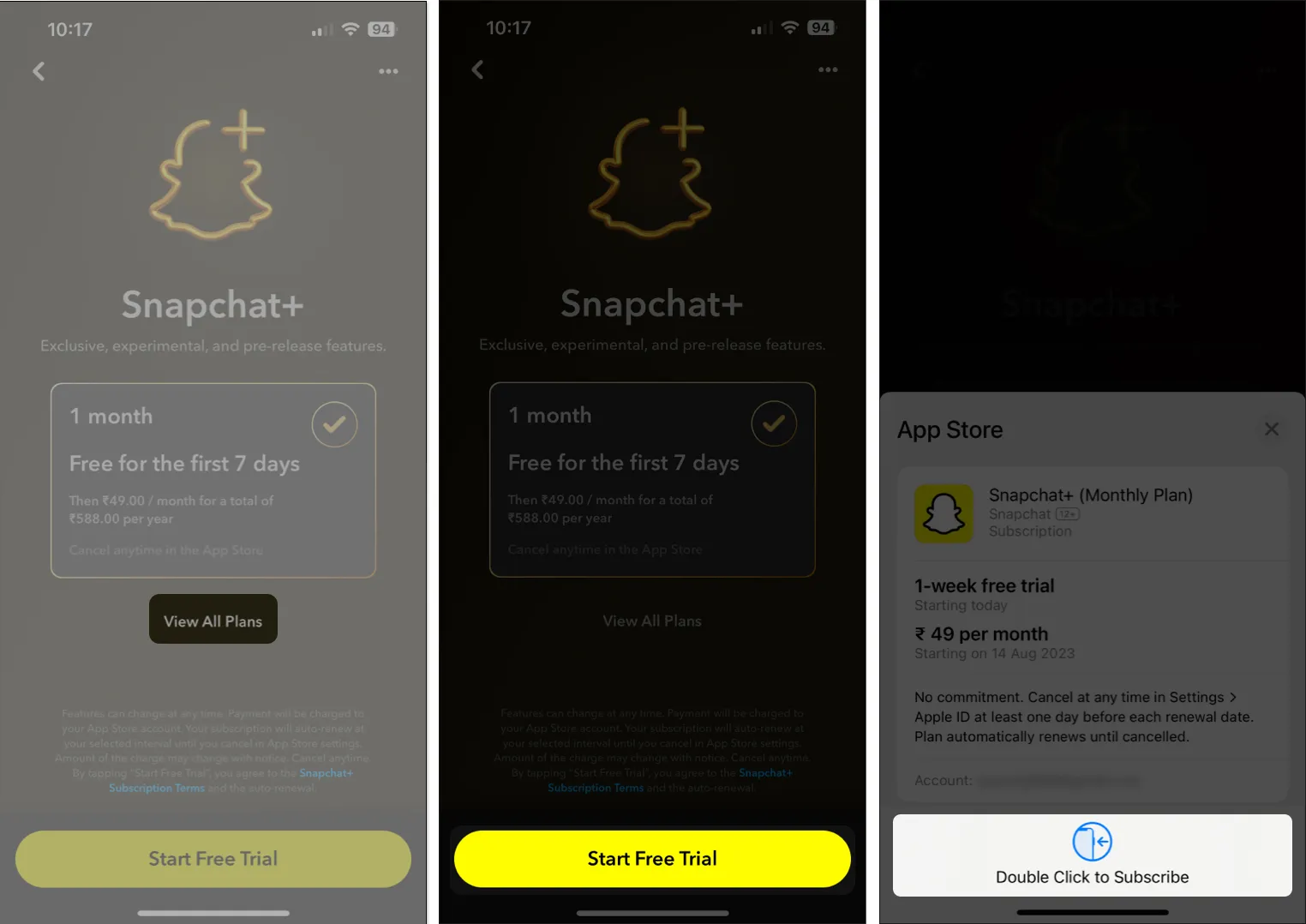
- Snapchat を再起動して、 My AI やその他の Snapchat+ 機能にアクセスします。
10. Snapchat サポートに連絡する
以前に提案された解決策をすべて試しても、iPhone で Snapchat My AI を復元できなかった場合は、Snapchat サポートに連絡して問題を報告し、迅速に解決することができます。これを行う方法は次のとおりです。
- iPhone でSnapchat を起動します。
- 左上隅にあるプロフィール写真をタップします。
- 右上隅にある「設定」オプションをタップします。
- 下にスクロールして「ヘルプが必要」をタップ→ 「My AI」のオプションを選択します。
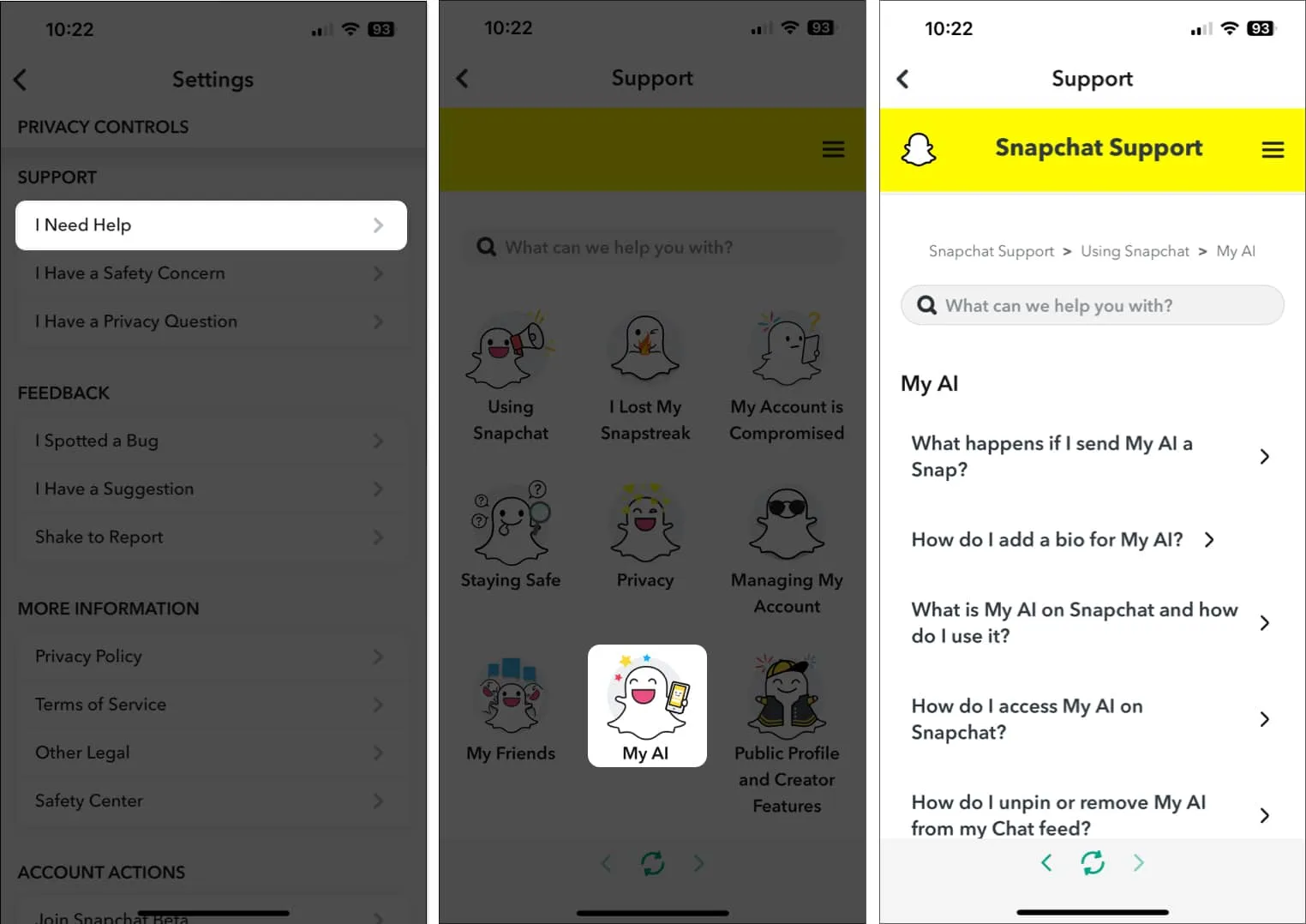
- 検索バーに問題を説明して、それが役立つかどうかを確認してください。
まとめ…
Snapchat My AI は、お気に入りのソーシャル メディア アプリ内で世界で最も強力な AI チャットボットに簡単にアクセスする方法を提供します。ただし、iPhone で Snapchat My AI を使用できない場合は、このガイドに記載されている修正を行うことで、手間をかけずに機能へのアクセスを復元できるはずです。このガイドが役に立ったと思われる場合は、どの解決策が役に立ったかをコメントセクションでお知らせください。
さらに詳しく:



コメントを残す